Integrasi: Integrasi
API
Aplikasi Seluler
Aplikasi mobile kami memungkinkan Anda terhubung melalui LAN Anda atau melalui layanan jarak jauh kami. Mereka tersedia untuk perangkat Android dan iOS.
Unduh Aplikasi Android Agent DVR Remote .
Unduh Aplikasi iOS Agent DVR Remote .
Pembungkus Python
Ada pembungkus python untuk fungsionalitas UI dasar di sini: agent-py .
Parameter URL
Anda dapat membuka Agent ke tampilan tertentu dengan memanggil url Agent DVR dengan (peka huruf besar):
- ?start=Live&viewIndex=3 (tampilan langsung pada tampilan 3)
- ?start=TimeMachine (tampilan timemachine)
- ?start=Timeline (tampilan timeline)
- ?start=Photos (tampilan foto)
- ?start=Recordings (tampilan rekaman)
- ?start=Floorplans&planIndex=2 (tampilan denah pada rencana 2)
- ?start=VR (realitas virtual)
Anda dapat membuka Agent DVR dengan bahasa tertentu (melewati pemilihan bahasa). Cukup masukkan kode bahasa 2 huruf: ?lang=fr
Anda dapat memasukkan nama filter yang disimpan untuk diterapkan menggunakan parameter filter - contoh: ?start=Recordings&filter=intruder. Anda juga dapat memasukkan waktu mulai dan selesai untuk filter menggunakan tanda waktu javascript. contoh ?start=timeline&from=1657841514949&to=1657852514949.
Atur opsi tema default (opsi tema tersedia di menu akun - pengaturan tema):
- ?theme=darkly&variant=dark&large=false
- ?theme=sketchy&variant=primary&large=true
Putar audio secara otomatis saat dimuat (juga mungkin memerlukan perubahan pengaturan browser):
- ?playaudio=true
Mulai dalam mode yang diminimalkan (bilah UI atas dan bawah tersembunyi):
- ?mini=true
Isikan nama pengguna dan kata sandi lokal untuk login otomatis (hati-hati - ini akan mengekspos kredensial Anda ke jaringan):
- ?un=username&pwd=password
Perintah
Untuk mengakses Perintah dalam Agent DVR, klik ikon Server di bagian kiri atas antarmuka Agent, dan pilih "Perintah" di bawah Sistem. Pintas cepat adalah dengan menekan "Alt - C".
Agent DVR mencakup beberapa perintah bawaan yang dapat mengontrol beberapa perangkat secara bersamaan. Perintah-perintah ini menggunakan API untuk melakukan berbagai tugas. Anda memiliki fleksibilitas untuk menambahkan perintah kustom Anda sendiri untuk memanggil API atau menjalankan perangkat lunak di komputer Anda.
Memanggil Berkas Skrip
Untuk menjalankan berkas skrip generik, cukup tambahkan berkas .bat (atau .sh di Linux/macOS) ke direktori perintah. Nama berkas skrip (tanpa ekstensi) akan muncul dalam daftar Perintah dan dapat diklik untuk dijalankan. Catatan: Anda mungkin perlu me-reload antarmuka pengguna agar muncul.
Memanggil API
Buat berkas .bat baru di folder Perintah di mana Agent diinstal. Baris pertama harus menjadi:
REM ispy-internal
Baris ini menunjukkan bahwa berkas tersebut harus diproses secara internal oleh Agent, bukan dijalankan sebagai aplikasi mandiri.
Baris berikutnya diinterpretasikan sebagai perintah untuk API Agent. Misalnya:
REM ispy-internal
switchon&group=external
switchoff&group=internal
record&group=external
broadcast 'kamera eksternal sedang aktif dan sedang merekam'
Perintah-perintah ini ditambahkan ke panggilan API dalam format /command.cgi?cmd=.... Dengan demikian, Anda dapat menggunakan setiap perintah yang tersedia dalam API.
Perintah-perintah contoh di atas akan mengaktifkan semua perangkat yang diberi label "eksternal", menonaktifkan semua perangkat "internal", memulai perekaman pada perangkat "eksternal", dan mengirim pesan siaran ke semua klien yang terhubung.
Merujuk ke tombol perintah readme untuk contoh dan dokumentasi API untuk daftar perintah yang tersedia.
Setelah me-reload antarmuka pengguna dan menekan "Alt - C", perintah baru Anda harus terlihat dalam daftar. Klik untuk menjalankannya.
Mulai dari versi 3.8.1.0+, Anda dapat menggunakan nama lokasi dalam perintah (misalnya, switchon&location=home). Cukup beri lokasi pada perangkat Anda terlebih dahulu!
Amazon Alexa
Dari versi 2.9.5.0, Agent DVR menawarkan integrasi Amazon Alexa. Fitur ini memungkinkan Anda mengontrol Agent DVR menggunakan perintah suara melalui perangkat yang kompatibel dengan Alexa. Anda dapat mengaktifkan atau menonaktifkan sistem atau menampilkan feed video langsung pada perangkat Alexa Show.
Untuk mengatur, pilih 'Alexa' di bawah Integrasi dalam menu Server Agent DVR. Ini akan mengarahkan Anda ke Amazon untuk menghubungkan akun Anda.
Saat sudah terhubung, jalankan proses penemuan Alexa. Seharusnya menemukan dua perangkat: panel keamanan dan kontrol kamera.
Sekarang Anda dapat menggunakan perintah suara seperti:
- "Alexa, aktifkan Agent dalam mode rumah"
- "Alexa, tampilkan kamera Agent"
Atur kode keamanan Anda di Pengaturan Agent untuk operasi yang memerlukan otentikasi. Kode default adalah 1234.
Profil Alexa (Rumah / Pergi / Malam) sesuai dengan yang ada di Agent DVR. Konfigurasikan di Server - Profil.
Untuk server yang berbeda, atur nama server di pengaturan dan gunakan dalam perintah suara.
Asisten Rumah
Agent DVR sepenuhnya terintegrasi dengan Home Assistant, memungkinkan Anda menambahkan Agent DVR ke pengaturan Home Assistant Anda. Sematkan panel Agent DVR dalam antarmuka lovelace UI atau pilih kamera individu. Ini juga mencakup kontrol untuk panel keamanan utama. Untuk informasi lebih lanjut, lihat tautan Home Assistant di bawah Server - Integrasi.
IFTTT (If This Then That)
IFTTT memungkinkan Anda mengatur tindakan dan pemicu dengan perangkat IoT. Mulailah dengan menghubungkan akun IFTTT Anda dengan iSpyConnect.com, dapat diakses di bawah Server - Integrasi.
Mendorong Pemberitahuan
Mengatur pemberitahuan dorongan mobile dijelaskan di Mengatur Pemberitahuan Dorongan.
Telegram
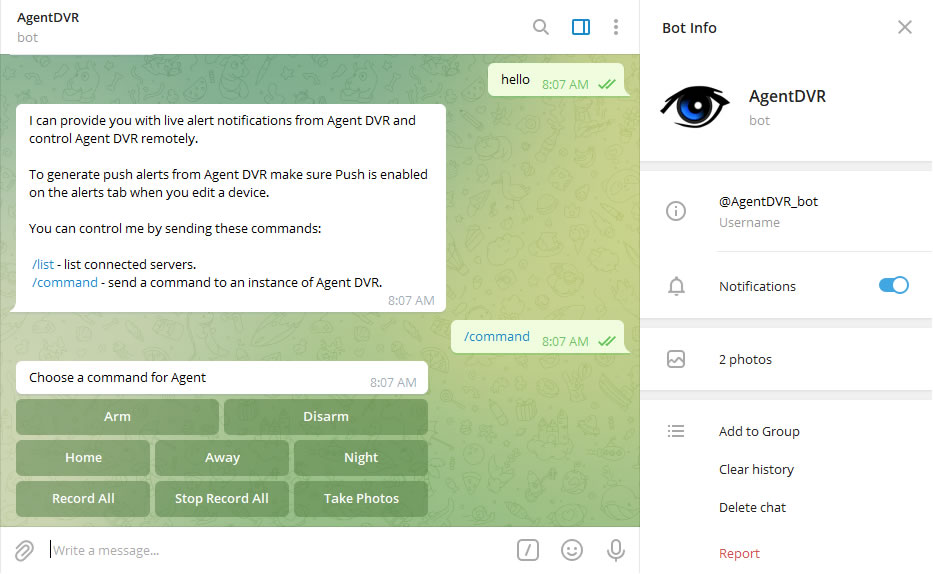
Hubungkan Agent DVR dengan chatbot Telegram untuk kontrol dan pemberitahuan alert langsung. Aktifkan Notifikasi Push dalam pengaturan perangkat untuk alert langsung. Mulailah dengan memilih tombol Telegram di bawah ikon Server dalam antarmuka web jarak jauh.